不休眠设置步骤图 笔记本盒盖不休眠设置
台式机笨重,所以不少学生或上班族都更喜欢使用相对轻便的笔记本,能方便自己携带去工作 。但笔记本默认设置里我们合上屏幕,系统就会进入自动睡眠了 。而有时候我们不希望笔记本休眠,这时该怎么办设置呢?下面就给大家分享下笔记本合上屏幕不休眠的方法吧 。

文章插图
首先,右键点击右下角的电源图标,在弹出的菜单中选择”电源选项” 。
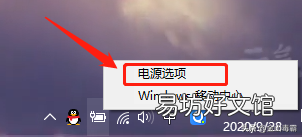
文章插图
【不休眠设置步骤图 笔记本盒盖不休眠设置】然后在电源选项中选择并进入”选择关闭笔记本计算机盖的功能”设置 。
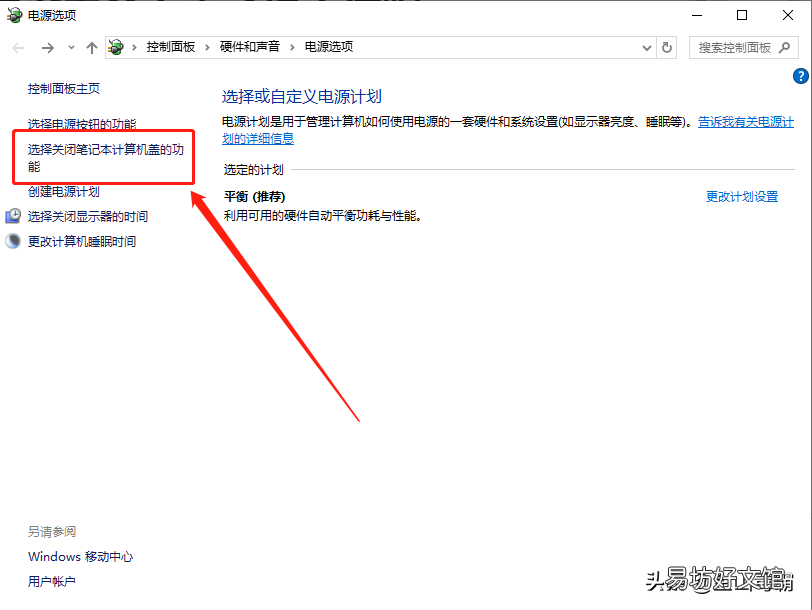
文章插图
在新的系统设置页中,在”关闭盖子时”一栏中,根据自己情况进行设置 。
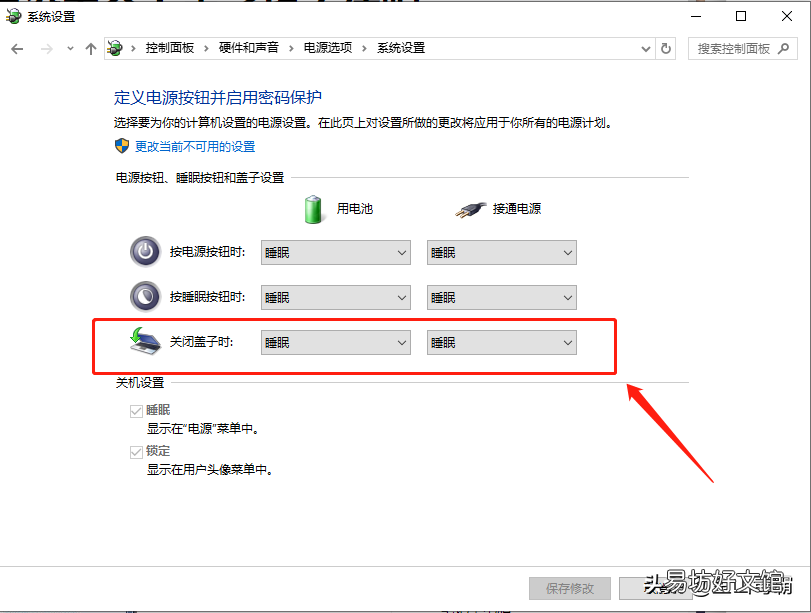
文章插图
例如在”用电池”情况下,可设置盖上屏幕”不采取任何操作”,即我们在外携带笔记本合上屏幕也不会休眠;
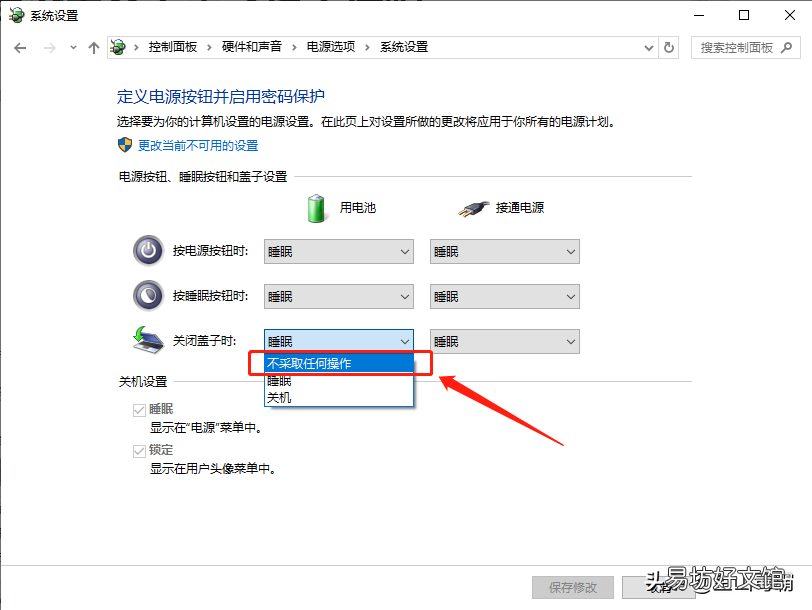
文章插图
同理,还可以设置在”接通电源”情况下,也可设置盖上屏幕”不采取任何操作” 。

文章插图
最后,设置完成后点击最下方的”保持修改”按钮即可 。

文章插图
完成以上设置后,我们的电脑就不会在合上屏幕时进入自动休眠状态啦 。希望这篇文章的方法能帮助到正受相关问题困扰的小伙伴们!
推荐阅读
- 手机怎样设置透明头像
- 伤感繁体字爱情个性签名 不愛我就別感動我我很傻會被妳感動
- 霸气点的网名:姐的妖艳你羡慕不起
- 教师的精神口号
- 文案句子短句
- BarsettoBAE02咖啡机|BarsettoBAE02咖啡机独家揭秘评测真相,不看后悔!
- 咖啡机|德龙EC9335.M咖啡机独家揭秘评测真相,不看后悔!
- 咖啡机|飞利浦EP2121/62咖啡机独家揭秘评测真相,不看后悔!
- 如何设置文本输入框中字体的颜色
- 刘备为什么不重用赵云




